

我们在前面讲过在Word中如何输入对号,那么excel对号怎么打呢,是不是与Word中输入的方法一样呢,下面我们就来讲讲excel对号输入的几种方法:
我们在前面讲过在Word中如何输入对号,那么excel对号怎么打呢,是不是与Word中输入的方法一样呢,下面我们就来讲讲excel对号输入的几种方法:
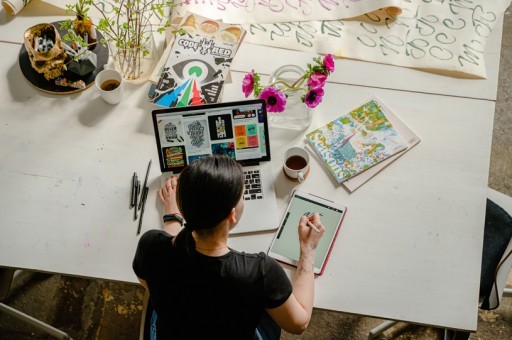
方法一、复制法
这种方法可以说是万能的,在任何编辑软件中都可以使用,不光可以在Word中使用,在Excel中同样适用,选中√这个字符,然后按下Ctrl+C,然后在需要输入对号的地方按下Ctrl+V粘贴就OK了。
方法二、插入符号法
这种方法在Word中同样适用,选择Excel插入菜单,然后选择“特殊符号”,这时会出现“插入特殊符号”窗口,选择“数学符号”选项卡,找到“√”这个对号符号,按确定即可,如图所示:
方法三、Alt+符号法
这种方法在很多地方可以适用,也就是按住Alt键,再输入对号√对应的字母,这个对号√符号就出来了,对号√对应的字母数字是41420。
带框对号符号怎么打
这里是讲了有关excel对号怎么打的方法,但是还有一种是带框的对号符号,这种特殊的带框对号符号又怎么输入呢,这种带框对号符号输入在Excel中也有2种方法:
方法一、首先在Excel单元格中输入大字R,然后选择字体中的“wingdings2”这种字体,这时就会出现带框对号符号了,这种方法其实就是选择R的图文字体,如图所示:
方法二、选择性粘贴法
这种方法需在Word复制过来,然后选择“选择性粘贴”,选择里面的“图片(增强型图元文件)”即可,具体你可以参考:选择性粘贴技巧。
以上就是有关excel对号怎么打以及excel对号输入的几种方法,其中还包括了带框对号符号的输入方法,希望对你有所帮助。





